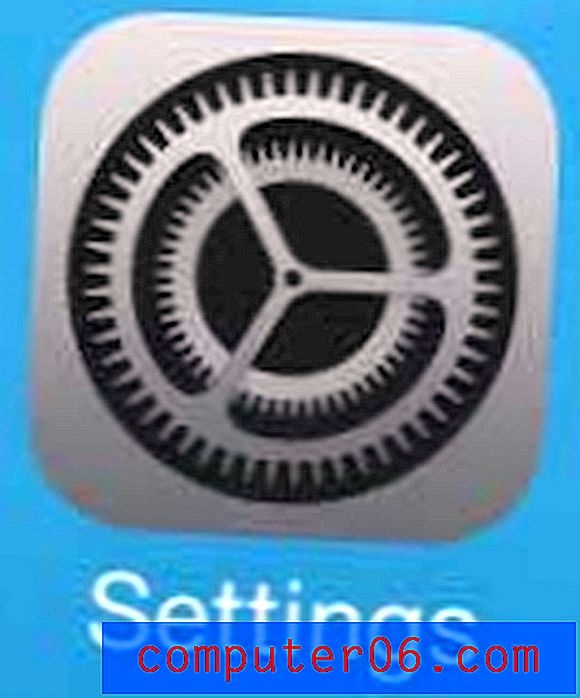Como assistir ao YouTube no Roku 3
Por um longo tempo, não havia um canal oficial do YouTube para o Roku 3. Era possível assistir a vídeos do YouTube no Roku com alguns aplicativos de terceiros, mas eles costumavam ser difíceis de usar ou acabavam sendo desativados pelo YouTube. Mas agora existe um aplicativo oficial que facilita a pesquisa e a visualização do YouTube com o Roku. Você pode seguir as etapas abaixo para localizar e instalar o canal no seu dispositivo.
Confira o Google Chromecast se você estiver procurando uma maneira mais barata de assistir a vídeos em streaming na sua TV.
Assista a vídeos do YouTube no Roku
Observe que este tutorial está focado em obter o canal do YouTube no seu Roku 3. Depois de instalar o canal, você pode selecioná-lo e assisti-lo como faria com qualquer outro canal do Roku. Você também pode sincronizar o canal do YouTube com sua conta do YouTube, além de emparelhá-lo com o seu smartphone para facilitar a pesquisa de vídeos. Todas essas opções estão disponíveis na barra lateral após a visualização do canal.
Etapa 1: verifique se a TV está ligada e com o canal de entrada ao qual o Roku 3 está conectado.
Etapa 2: pressione o botão Início na parte superior do controle remoto Roku.
Etapa 3: role para baixo até a opção Channel Store no lado esquerdo da tela e pressione o botão OK no controle remoto para selecioná-lo.

Etapa 4: role para baixo até a opção Top Free no lado esquerdo da tela.
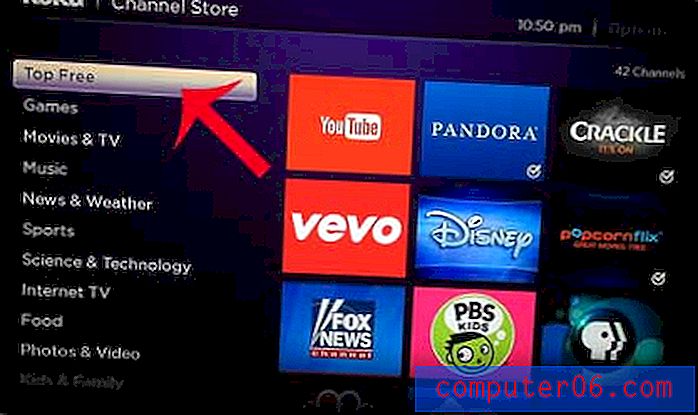
Etapa 5: navegue até a opção YouTube e pressione OK para selecioná-la.
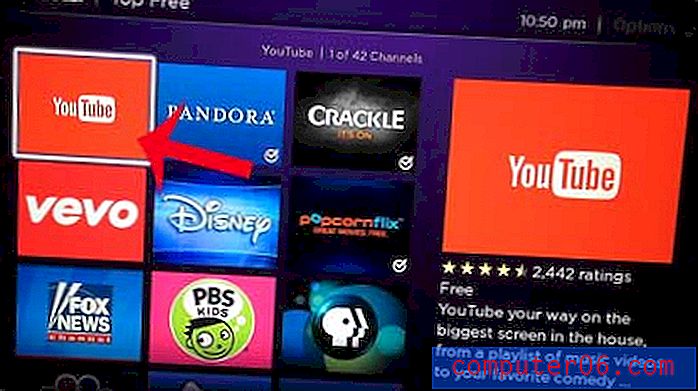
Etapa 6: selecione a opção Adicionar canal .
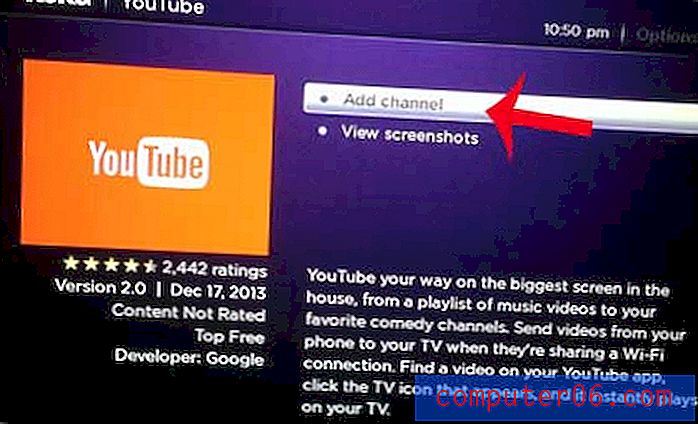
Aguarde até que o canal seja adicionado ao seu Roku e, em seguida, você pode selecioná-lo no menu principal como faria com qualquer outro canal do Roku.
O Roku 3 é o melhor modelo Roku, mas muitos dos modelos Roku menos caros são muito bons. O Roku 1 foi lançado no final de 2013 e é sem dúvida o melhor decodificador de orçamento disponível.
Leia nossa análise do Roku 1 aqui.